Windows 8 přichází s dvěma příchutěmi prohlížeče Internet Explorer 10, jedním pro uživatelské rozhraní Metro a jedním pro pracovní plochu. Pokud se vám nelíbí žádná verze, můžete pokračovat a nainstalovat jiný prohlížeč, jako je Google Chrome, Firefox nebo Safari. Ale volba nastavení prohlížeče jako výchozího prohlížeče v systému Windows 8 během instalace se nezdá, že funguje, přinejmenším ne pro Chrome.
Zdá se, že Microsoft tuto možnost ignoruje a udržuje IE jako výchozího prohlížeče. Chcete-li jej změnit, musíte ručně nastavit prohlížeč třetí strany jako výchozí. V tomto článku vám ukážeme, jak to udělat.
Nejprve se přesvědčte a nainstalujte prohlížeč, který chcete použít namísto aplikace Internet Explorer. Pak přejděte na ovládací panel v systému Windows 8. Zde můžete přečíst svůj příspěvek, jak Rychlý přístup k ovládacímu panelu v systému Windows 8. Potom klikněte na Výchozí programy.
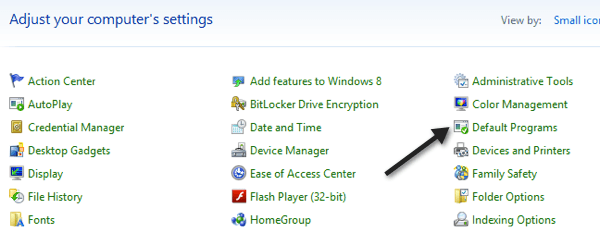
Potom klikněte na / strong>

Nyní najděte prohlížeč v levém podokně a klikněte na /strong>link.
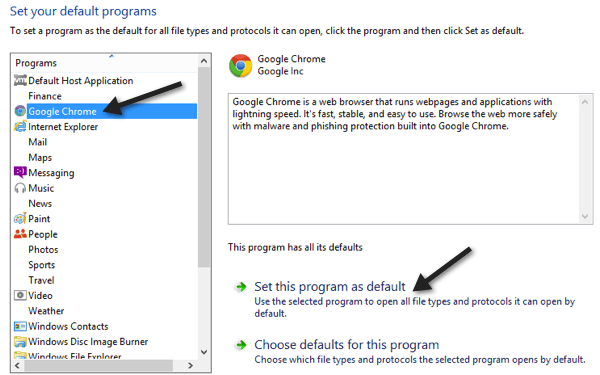
To nastaví prohlížeč Chrome nebo kterýkoli prohlížeč jako výchozí pro jakékoliv typy souborů a protokoly. Chcete-li zjistit, které soubory a protokoly byly přeneseny, můžete kliknout na odkaz Zvolit výchozí hodnoty pro tento program.
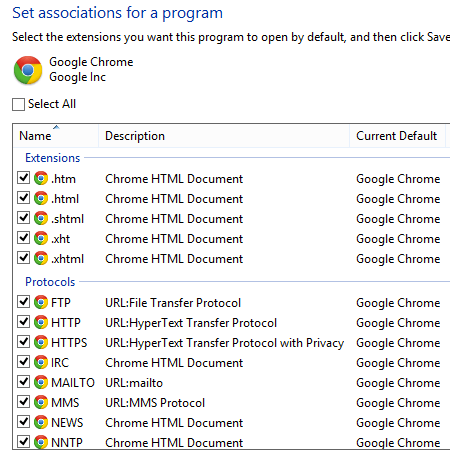
Jak vidíte, v prohlížeči Chrome se nyní otevře jakýkoli soubor HTM nebo HTML. Existují však některé věci, které v současné době nemůžete převést jako výchozí. Pokud kliknete na Internet Explorer v levém panelu a kliknete na Zvolit výchozí hodnoty pro tento program, uvidíte následující položky:
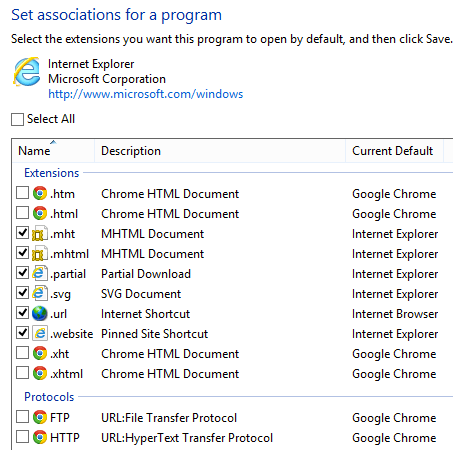
Bohužel, nenechávejte tyto položky zrušit, takže v aplikaci Internet Explorer se stále otevřou MHTML, klávesové zkratky a Internetové zkratky. I když je to nastaveno pro IE, vytvořil jsem na ploše Internetovou zkratku a otevřela se v něm spíše než v IE.
Také jsem zkusil kliknout na odkaz v aplikaci Word a otevřít ji také v prohlížeči Chrome . Konečně jsem se pokoušel kliknout na odkaz v aplikaci Metro a také se otevřel v prohlížeči Chrome, ačkoli to vypadalo spíše jako verze počítače Chrome než verze pro stolní počítače.
Takže alespoň pro Google Chrome můžete nastavte jej jako výchozí pomocí ovládacího panelu a systém Windows 8 bude spíše otevírat všechny odkazy a adresy URL v prohlížeči Chrome než v IE. Pokud jste vyzkoušeli jiné prohlížeče, můžete zde zveřejnit své komentáře a výsledky. Dík. Užijte si!